உள்ளடக்க அட்டவணை
Spotify ஒரு அற்புதமான பயன்பாடாகும், இது வசதியானது, வேகமானது மற்றும் 2G அல்லது 3G இன் கீழ் செயல்படக்கூடியது (இது நான் கண்டுபிடித்தது போல் பயணம் செய்வதற்கு நல்லது). இது ஆஃப்லைன் ஸ்ட்ரீமிங் போன்ற கூடுதல் நன்மைகளுடன் கூடிய பிரீமியம் பதிப்பையும் வழங்குகிறது - நீங்கள் அதை காற்றில் அல்லது நீர்மூழ்கிக் கப்பலில் விளையாடலாம். தெரிந்திருக்கிறதா?
நீங்கள் இதைப் படிக்கிறீர்கள் என்றால், உங்கள் கணினியில் Spotifyஐப் பயன்படுத்தலாம் — Windows PC அல்லது Apple Mac இயந்திரம். நான் மொபைல் Spotify ஆப்ஸை விரும்புகிறேன், ஆனால் நான் அவர்களின் டெஸ்க்டாப் பயன்பாட்டின் ரசிகன் அல்ல.
ஏன்? ஏனெனில் டெஸ்க்டாப் பயன்பாடு சீராக இல்லை. நீங்கள் தொடர்ந்து பின்னணி பிழைகள், பேட்டரி வடிகால் அல்லது பிற சிக்கல்களை எதிர்கொள்கிறீர்கள்.

அது போன்ற சிக்கல்கள் ஏற்படும் போது நீங்கள் என்ன செய்வீர்கள்? Spotifyயை நிறுவல் நீக்கவும் அல்லது புதிதாக அதை மீண்டும் நிறுவவும் .
இருப்பினும், இதைச் சொல்வதை விடச் சொல்வது எளிது. Spotify புதுப்பிப்பின் போது, " Spotifyஐ நிறுவல் நீக்க முடியாது " பிழை உட்பட பல சிக்கல்களை நான் தனிப்பட்ட முறையில் சந்தித்துள்ளேன். மிகவும் எரிச்சலூட்டுகிறது!
அதனால்தான் இந்த வழிகாட்டியை உருவாக்கினேன்: நேரத்தை வீணடிக்காமல் Spotifyஐ நிறுவல் நீக்க உங்களுக்கு உதவுவதற்காக. வேலையைச் செய்ய பல வழிகள் உள்ளன. நான் அனைத்தையும் காட்டப் போகிறேன், அதனால் ஒரு முறை வேலை செய்யவில்லை என்றால் உங்களுக்கு விருப்பங்கள் உள்ளன.
குறிப்பு: நான் Windows 10 உடன் HP லேப்டாப்பைப் பயன்படுத்துகிறேன். Mac டுடோரியலை JP வழங்கியது.
Windows 10 இல் Spotifyஐ எவ்வாறு நிறுவல் நீக்குவது
முதல் இரண்டு முறைகள் நேரடியானவை என்பதால் அவற்றை முதலில் முயற்சிக்குமாறு பரிந்துரைக்கிறோம். அவை வேலை செய்யவில்லை என்றால், முறை 3 ஐ முயற்சிக்கவும்.
முறை 1: விண்டோஸ் அமைப்புகள் வழியாக
குறிப்பு: Spotify டெஸ்க்டாப் பயன்பாடு மற்றும் Windows பயன்பாடு இரண்டையும் நிறுவல் நீக்க இந்த முறை உங்களை அனுமதிக்கிறது. கண்ட்ரோல் பேனல் (முறை 2) ஐப் பயன்படுத்துவது டெஸ்க்டாப் பிளேயரை நிறுவல் நீக்க உங்களை அனுமதிக்கும்.
படி 1: இடது புறத்தில் விண்டோஸ் ஸ்டார்ட் மெனுவிற்கு அடுத்துள்ள தேடல் பட்டிக்குச் செல்லவும். "நிரல் நீக்கம்" என தட்டச்சு செய்க. கணினி அமைப்புகளில் "பயன்பாடுகள் மற்றும் அம்சங்கள்" என்பதைக் கிளிக் செய்யவும்.

படி 2: பின்வரும் சாளரம் தோன்றும். “பயன்பாடுகள் & அம்சங்கள்” நீங்கள் ஏற்கனவே இல்லை என்றால். Spotify ஐக் கண்டறிய கீழே உருட்டவும், பின்னர் பயன்பாட்டைக் கிளிக் செய்து "நிறுவல் நீக்கு" என்பதைத் தேர்ந்தெடுக்கவும்.

முறை 2: கண்ட்ரோல் பேனல் வழியாக
குறிப்பு: இந்த முறை நிறுவல் நீக்குவதற்கு மட்டுமே வேலை செய்யும். டெஸ்க்டாப் பயன்பாடு. மைக்ரோசாஃப்ட் ஸ்டோரிலிருந்து Spotifyஐப் பதிவிறக்கியிருந்தால், அதை உங்களால் பயன்படுத்த முடியாது.
படி 1: Cortana இன் தேடல் பட்டியில் “கண்ட்ரோல் பேனல்” என தட்டச்சு செய்க.

படி 2: சாளரம் பாப் அப் செய்ததும், "நிரல்கள்" என்பதன் கீழ் "ஒரு நிரலை நிறுவல் நீக்கு" என்பதைத் தேர்ந்தெடுக்கவும்.

படி 3: கீழே உருட்டி Spotifyஐக் கண்டுபிடித்து, "நிறுவல் நீக்கு" என்பதைக் கிளிக் செய்யவும்.

அவ்வளவுதான். சில வினாடிகளில் Spotify வெற்றிகரமாக அகற்றப்படும்.
விண்டோஸ் அல்லது ஆப்ஸ் தானாக நிறுவல் நீக்கும் செயல்பாட்டின் போது உங்களுக்கு பிழைகள் ஏற்பட்டால், அதற்கு தீர்வு இல்லை எனத் தோன்றினால், அதற்குப் பதிலாக பின்வரும் முறையை முயற்சிக்கவும்.
முறை 3: மூன்றாம் தரப்பு நிறுவல் நீக்கியைப் பயன்படுத்தவும்
Spotifyஐ நிறுவல் நீக்குவதில் நீங்கள் வெற்றி பெற்றிருந்தால், ஹூரே! அதை நிறுவல் நீக்குவதில் சிக்கல் இருந்தால், உங்கள் வைரஸ் தடுப்பு மென்பொருள் இருக்கலாம்பயன்பாடு இயங்குவதைத் தடுக்கிறது அல்லது Spotify இன் சொந்த நிறுவல் நீக்கி அகற்றப்படலாம்.
கவலைப்பட வேண்டாம், மீதமுள்ளவற்றைக் கவனிக்க மூன்றாம் தரப்பு நிறுவல் நீக்குதலைப் பயன்படுத்தலாம். ஆனால் ஜாக்கிரதை: பல இணையதளங்கள் நம்பகமானவை அல்ல, மேலும் நீங்கள் தீம்பொருளைப் பதிவிறக்குவதை நீங்கள் காணலாம்.
இதற்கு CleanMyPC ஐப் பரிந்துரைக்கிறோம். இது இலவச மென்பொருள் இல்லை என்றாலும், இது இலவச சோதனையை வழங்குகிறது, எனவே நீங்கள் நிரலை மதிப்பீடு செய்யலாம். எங்களின் சிறந்த பிசி கிளீனர் மதிப்பாய்விலிருந்து மற்ற மாற்று வழிகளையும் நீங்கள் பார்க்கலாம்.
படி 1: CleanMyPC ஐப் பதிவிறக்கி உங்கள் கணினியில் இந்த நிரலை நிறுவவும். நீங்கள் அதை நிறுவியதும், அதன் முதன்மைத் திரையைப் பார்க்க வேண்டும்.

படி 2: “மல்டி அன்இன்ஸ்டாலர்” என்பதைக் கிளிக் செய்து, Spotifyக்கு கீழே உருட்டவும். அதற்கு அடுத்துள்ள தேர்வுப்பெட்டியைத் தேர்ந்தெடுத்து, “நிறுவல் நீக்கு” என்பதை அழுத்தவும்.

பணம் செலுத்திய பதிப்பு Spotify இன் எஞ்சிய கோப்புகளையும் சுத்தம் செய்யும்.
Mac இல் Spotifyஐ எவ்வாறு நிறுவல் நீக்குவது
உங்கள் Mac இலிருந்து Spotifyஐ நீக்க பல வழிகள் உள்ளன.
முறை 1: Spotify மற்றும் அதன் ஆதரவு கோப்புகளை கைமுறையாக அகற்றவும்
படி 1: ஆப்ஸ் இயங்கினால் Spotify ஐ விட்டு வெளியேறவும். உங்கள் Mac Dock இல் பயன்பாட்டைக் கண்டறிந்து, வலது கிளிக் செய்து "வெளியேறு" என்பதைத் தேர்ந்தெடுக்கவும்.

படி 2: Finder > பயன்பாடுகள் , Spotify பயன்பாட்டைக் கண்டறிந்து, பயன்பாட்டு ஐகானைத் தேர்ந்தெடுத்து, அதை குப்பைக்கு இழுக்கவும்.

படி 3: Spotify தொடர்பான விருப்பக் கோப்புகளை அகற்றுவதற்கான நேரம் இது. "~/Library/Preferences" ஐத் தேடி "விருப்பத்தேர்வுகள்" கோப்புறையைக் கிளிக் செய்வதன் மூலம் தொடங்கவும்.

படி 4: ஒருமுறை"விருப்பத்தேர்வுகள்" கோப்புறை திறக்கப்பட்டுள்ளது, Spotify தொடர்பான .plist கோப்புகளைக் கண்டறிய மற்றொரு தேடலைச் செய்யவும். அவற்றைத் தேர்ந்தெடுத்து நீக்கவும்.

படி 5: Spotify தொடர்பான பயன்பாட்டுக் கோப்புகளை சுத்தம் செய்யவும் (குறிப்பு: உங்கள் Spotify பதிவுகளின் நகலை வைத்திருக்க விரும்பினால் இந்தப் படி பரிந்துரைக்கப்படுவதில்லை). “Spotify” கோப்புறையைக் கண்டறிய “~/Library/Application Support”ஐத் தேடி, அதை குப்பைக்கு இழுக்கவும்.
அவ்வளவுதான். Spotify ஐ கைமுறையாக நிறுவல் நீக்குவது மற்றும் அதனுடன் தொடர்புடைய கோப்புகளை சுத்தம் செய்வது சிறிது நேரம் எடுக்கும். விரைவான வழியை நீங்கள் விரும்பினால், கீழே உள்ள முறையைப் பரிந்துரைக்கிறோம்.
முறை 2: Mac Uninstaller பயன்பாட்டைப் பயன்படுத்தவும்
சில மேக் கிளீனர் பயன்பாடுகள் உள்ளன, இதற்காக CleanMyMac Xஐப் பரிந்துரைக்கிறோம். நோக்கம். இது இலவச மென்பொருள் அல்ல என்பதை நினைவில் கொள்ளவும். இருப்பினும், மொத்த கோப்பு அளவு 500 MB க்கும் குறைவாக இருக்கும் வரை, Spotify அல்லது பிற பயன்பாடுகளை இலவசமாக அகற்ற, சோதனைப் பதிப்பைப் பயன்படுத்தலாம்.
படி 1: CleanMyMac X ஐப் பதிவிறக்கி, உங்கள் Mac இல் பயன்பாட்டை நிறுவவும். CleanMyMac ஐ துவக்கவும். பின்னர், "நிறுவல் நீக்கு" என்பதைத் தேர்ந்தெடுத்து, "Spotify" என்பதைக் கண்டறிந்து, அகற்றுவதற்கு அதனுடன் தொடர்புடைய கோப்புகளைத் தேர்ந்தெடுக்கவும்.

படி 2: கீழே உள்ள "நிறுவல் நீக்கு" பொத்தானை அழுத்தவும். முடிந்தது! என்னைப் பொறுத்தவரை, Spotify தொடர்பான 315.9 MB கோப்புகள் முழுவதுமாக அகற்றப்பட்டன.

Spotify ஐ மீண்டும் நிறுவுவது எப்படி
Spotify மற்றும் அதனுடன் தொடர்புடைய கோப்புகளை உங்கள் PC அல்லது Mac இலிருந்து முழுமையாக நீக்கியவுடன், பயன்பாட்டை மீண்டும் நிறுவுவது மிகவும் எளிதானது.
Spotify அதிகாரப்பூர்வ இணையதளத்தை இங்கே பார்வையிடவும்://www.spotify.com/us/
மேல் வழிசெலுத்தல் பட்டியில், "பதிவிறக்கு" என்பதைக் கிளிக் செய்யவும்.
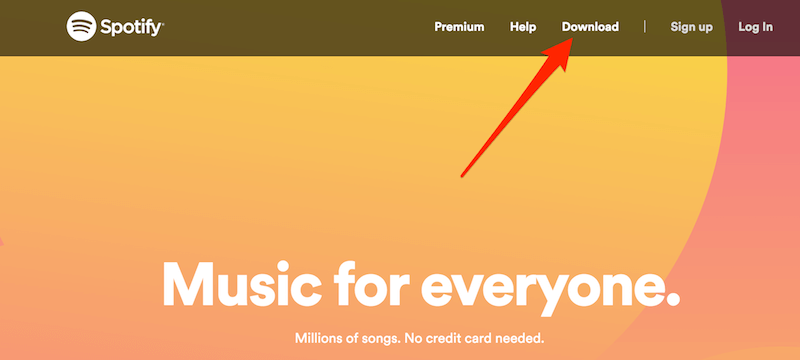
நிறுவாளர் கோப்பு தானாகவே பதிவிறக்கப்படும். உங்கள் கணினியில் பயன்பாட்டை நிறுவுவதற்கான வழிமுறைகளைப் பின்பற்றினால் போதும் அதை கைமுறையாகப் பதிவிறக்கவும்.
குறிப்பு: நீங்கள் Mac கணினியைப் பயன்படுத்தினால், Mac App Store இல் Spotifyஐக் காண முடியாது. ஸ்ட்ரீமிங் சந்தையில் ஆப்பிள் மியூசிக்குடன் Spotify நேரடி போட்டியாளராக இருப்பதால் தான் என்று நாங்கள் கற்பனை செய்கிறோம்.
இன்னும் ஒன்று
நினைவகத்தையும் பேட்டரியையும் சேமிக்க நீங்கள் தீவிரமாக வேண்டுமா உங்கள் கணினியில், ஆனால் இணையத்தில் உலாவும்போது உங்கள் Spotify பிளேலிஸ்ட்டைக் கேட்டு மகிழுகிறீர்களா?
அதிர்ஷ்டவசமாக, Spotify இல் உள்ள நல்லவர்கள் ஒரு வெப் பிளேயரை உருவாக்கியுள்ளனர், எனவே நீங்கள் தேவையற்ற கணினி ஆதாரங்களைப் பயன்படுத்தாமல் இசையை ஸ்ட்ரீம் செய்யலாம்.
இறுதி வார்த்தைகள்
Spotify அனுமதிக்கும் மிகவும் பிரபலமான தளமாகும். பயணத்தின்போது எங்களுக்குப் பிடித்த பாடல்கள், கலைஞர்கள் மற்றும் பிளேலிஸ்ட்களை அணுகலாம்.
இது மியூசிக் ஸ்ட்ரீமிங் துறையில் புரட்சியை ஏற்படுத்தியுள்ளது மேலும் உங்களைப் போன்றவர்களும் என்னைப் போன்றவர்களும் நீண்ட காலமாகப் பயன்படுத்துவார்கள். எங்கள் கேட்கும் அனுபவத்தில் தொழில்நுட்பச் சிக்கல்கள் குறுக்கிட வேண்டும் என்று அர்த்தமல்ல.
நீங்கள் ஆப்ஸை முழுமையாக நிறுவல் நீக்க விரும்பினாலும் அல்லது புதிதாக நிறுவ விரும்பினாலும், அந்தச் சிக்கல்களைத் தீர்க்க நாங்கள் உங்களுக்கு உதவியுள்ளோம் என நம்புகிறோம்.
மேலும் ஏதேனும் கேள்விகள் அல்லது சிக்கல்கள் இருந்தால் - அல்லது இருந்தால் கருத்து தெரிவிக்கவும்இந்த வழிகாட்டியை ஒழுங்கமைக்க நேரம் ஒதுக்கியதற்காக எங்களுக்கு நன்றி தெரிவிக்க விரும்புகிறீர்கள், உங்களிடமிருந்து நாங்கள் கேட்க விரும்புகிறோம்.

